Ang bawat laptop ay may ilang mga built-in na mode ng pagsara: pagtulog, pagsara, at pagdulog. Kung ang prinsipyo ng pag-shutdown at pagtulog ay higit o hindi gaanong malinaw, kakaunti ang mga tao tungkol sa hibernation. Samakatuwid, kung anong hibernation sa isang laptop ang ilalarawan sa ibaba.
Ang konsepto ng hibernation
Maraming mga gumagamit ng Windows ang nakakaalam na ang hibernation ay isang bagay na katulad o katulad ng pagtulog. Ngunit ano ang kanilang halata na pagkakaiba-iba, kakaunti ang nakakaalam. Ang hibernation ay isang espesyal na mode para sa pag-off ng computer, kung saan ang lahat ng data ay naka-imbak sa hard drive sa file system ng hiberfile.sys, ang dami na katumbas ng dami ng RAM. Ang naka-save na data ay isasama ang clipboard (kung naglalaman ito ng anumang impormasyon kapag nagse-save), pati na rin ang mga bukas na application. Ang diskarte sa pag-shut down ay nagbibigay-daan sa iyo upang maibalik ang kasalukuyang bersyon nang walang pagkawala kapag bumalik sa aparato. Ang unang suporta para sa gayong pag-andar ay idinagdag noong 1995 sa operating system ng Windows 95, gayunpaman, ang modernong pangalan na "pagdadaglat" ay natanggap lamang sa pagdating ng Vista.
Ano ang mode ng pagtulog sa laptop
Ang pagtulog ay isang mode kung saan ang lahat ng impormasyon ay naka-imbak sa RAM. Pinipilit ng espesyal na mode ng pagtulog ang lahat ng mga proseso ng computer upang i-pause. Nangangahulugan ito na ang lahat ng mga hardware ng computer, processor, module ng komunikasyon, ay patuloy na gumana, ngunit ang screen ng aparato ay naka-off. Ang kailangan mo lamang upang ipagpatuloy ang trabaho pagkatapos ng pag-activate ng mode ng pagtulog ay upang pindutin ang anumang pindutan, i-drag ang iyong daliri sa touchpad, o ilipat ang mouse upang hayaang tumugon ang laptop at ipagpatuloy ang trabaho.
Ang bentahe ng mode ng pagtulog ay nangangailangan ng isang minimum na halaga ng oras upang maghanda para sa trabaho. Ang kawalan ay naroroon din: ang singil ng baterya ay nabawasan, dahil ang aparato ay aktwal na nananatili sa kondisyon ng pagtatrabaho. Kung ang singil ay papalapit sa zero, awtomatikong nakakatipid ang aparato ng data sa hard drive at magpapatuloy lamang sa pagpapatakbo kapag ang aparato ay konektado sa kapangyarihan.
Ano ang hibernation sa isang laptop at computer
Para sa mga aparato na nagpapatakbo ng Windows 7, 8, o Vista, ang pagdadaglat ay itinuturing na pinakamahusay na pagpipilian. Ipinaliwanag ito sa pamamagitan ng katotohanan na ang tagal ng proseso ng pag-load ng aparato ay nakakaapekto sa singil ng baterya. Tulad ng nabanggit na, ang espesyal na mode ay nagbibigay-daan sa iyo na gumastos ng isang minimum na oras upang maibalik ang kondisyon sa pagtatrabaho. At dahil hindi kinakailangan na patayin ang application bago lumipat sa espesyal na mode, ang singil ay hindi ginugol sa kanilang paglulunsad. Ang estado ng pagpapatakbo ng mga programa at bukas na mga bintana ay nananatiling pareho.
Ano ang pagkakaiba sa pagitan ng dalawang mga mode na ito
Mga pagkakaiba sa pagitan ng mga espesyal na mode ng pagtulog at pagdiriwang:
- Sa mode ng pagtulog, ang baterya ay maaaring maubusan ng ilang sandali.
- Sa panahon ng pagdiriwang, ang kapangyarihan sa aparato ay ganap na wala, maliban sa pagpapatakbo ng crystal oscillator, kaya hindi naglalabas ang laptop.
- Matapos i-off ang aparato, ang petsa at oras sa BIOS ay nai-save sa espesyal na mode na ito, dahil ang hard disk memory ay nag-iimbak ng huling naalala na imahe ng RAM.
Kailan at bakit gumamit ng hibernation
Ito ay nagkakahalaga na tandaan na ang ordinaryong gumagamit ay malamang na hindi kailangang gumamit ng hibernation. Kaugnay nito, karaniwang inirerekumenda na huwag paganahin ito. Ito ay inilaan para sa mga gumagamit na nagtatrabaho sa isang laptop sa layo mula sa mga mapagkukunan ng kuryente o walang malapit na charger sa malapit.
Ang espesyal na mode ay nagiging isang katulong kapag ito ay kinakailangan upang hindi inaasahang kumpletuhin ang proseso ng trabaho, ngunit upang pamahalaan upang mai-save ang resulta. Salamat sa kanya, maaari kang magpatuloy mula sa lugar na iyong natapos, nang hindi nawawala ang singil.
Ang kaginhawaan ng mode na ito ay pinahahalagahan ng milyun-milyong mga gumagamit ng Windows. Ngayon, kung wala ang tampok na ito, hindi naiisip ng marami na nagtatrabaho sa isang laptop.
Paganahin ang pagdiriwang
Ang ilang mga laptop ay hindi suportado ang mode na pinag-uusapan, at sa iba pang mga aparato ay maaari itong i-off. Mayroong maraming mga kadahilanan para dito:
- Ang espesyal na mode ay hindi suportado ng video card na isinama sa kaso ng aparato. Ang pag-update ng mga driver ay ayusin ang sitwasyon.
- Pinapagana ang Hybrid sleep sa laptop.
- Ang espesyal na mode na ito ay palaging naka-off sa BIOS. Upang pumunta dito, dapat mong ipasok ang naaangkop na mode sa BIOS.
Upang suriin kung sinusuportahan ito, gumamit ng command line:
- Ang utos na "cmd" ay kinakailangan sa larangan ng paghahanap sa Windows.
- Matapos ang pagpindot sa Enter, ilulunsad ang command line.
- Sa mode na ito, dapat kang magpasok powercfg / a. Pagkatapos ay kailangan mong pindutin ang Enter.
Kung ang mode ay suportado sa aparato, maaari mo itong paganahin:
- Sa larangan ng paghahanap sa Windows, ipasok ang "cmd".
- Sa nais na punto, gamit ang kanang pindutan ng mouse, piliin ang "Tumakbo bilang tagapangasiwa", pagkatapos ay pindutin ang Enter.
- Sa prompt ng command, ipasok powercfg / h sa. Pagkatapos ay kailangan mong pindutin ang Enter.
Upang ipasadya ang espesyal na mode, kailangan mong sundin ang isang serye ng mga simpleng hakbang:
- Sa menu na "Start" kailangan mong ipasok ang seksyong "Control Panel".
- Kabilang sa mga elemento, dapat mong ipasok ang menu na "Power". Kasabay nito, ang pagtingin ay dapat na nasa anyo ng mga icon upang mapabilis ang proseso ng paghahanap.
- Sa listahan na lilitaw, piliin ang nais na plano ng kuryente at mag-click sa pagpipilian na "I-configure ang plano ng kuryente."
- Upang mai-configure ang mode, kailangan mong piliin ang "Baguhin ang mga advanced na setting ng kuryente."
- Sa maliit na window na lilitaw, maaari mong mai-configure ang oras at mga tampok ng pag-activate ng mga mode ng shutdown.
Huwag paganahin ang pag-hibernation ng windows - algorithm ng pagkilos
Kadalasan mayroong mga sitwasyon kung ang espesyal na mode na pinag-uusapan ay isang dagdag na tool na nakakasagabal lamang sa gawain. Sa kasong ito, maaari mong paganahin ito sa iyong sarili. Upang hindi paganahin ang pagdiriwang sa isang aparato ng Windows, kailangan mong magsagawa ng isang serye ng mga aksyon:
- Kailangan mong ipasok ang "Start" na menu at piliin ang "Control Panel".
- Lilitaw ang isang window sa screen. Ang pag-double click sa "Power" na icon ay nagbubukas ng isang bagong window.
- Upang hindi paganahin ang espesyal na mode sa kaliwang bahagi ng window na ito, mag-click sa link na "Pagtatakda ng paglipat sa mode ng pagtulog".
- Sa susunod na window na lilitaw, piliin ang opsyong "Huwag kailanman" upang ang hibernation ay hindi pinagana.
- Ang link na "Baguhin ang mga karagdagang mga parameter" ay kinakailangan upang baguhin ang mga mode ng kuryente na tumutukoy sa estado at pag-uugali ng system ayon sa ilang mga sitwasyon, na kinakailangan ang paglipat sa espesyal na mode ng pagtulog at magtakda ng isang timer upang lumabas sa estado ng pagtulog.
- Muli, pumunta sa menu ng Start button at piliin ang pagpipilian na "Mga Programa". Kabilang sa mga iminungkahing pagpipilian, kailangan mong pumili ng "Mga Utility" at linisin ang disk gamit ang naaangkop na utos.
- Sa window na nakikita mo, dapat mong piliin ang checkbox sa tabi ng item na "I-clear ang mga file ng mode ng hibernation" at sumasang-ayon.
- Ito ay nananatiling buksan ang command line gamit ang cmd command at ipasok powercfg / h off at pagkatapos na ganap na naka-off ang mode ng hibernation, ulitin ang mga hakbang 6-7 upang linisin ang disk.
Mga Sanhi ng Mga Isyu ng Pagkahinga
Tulad ng nabanggit sa itaas, mayroong isang bilang ng mga kadahilanan kung bakit ang isang laptop ay hindi maaaring pumasok sa espesyal na mode o hindi maalis ito nang tama. Ang mga problema sa paglabas ay karaniwang lumabas dahil sa pagkakaroon ng bukas na mga application ng third-party o konektado na mga panlabas na aparato na patuloy na "gumising" sa laptop. Ang epekto ng mga gadget ay nakakaapekto sa antas ng baterya.
Ang hibernation ay may mga pakinabang at kawalan nito.Kabilang sa mga pakinabang ng pagkumpleto ng trabaho gamit ang mode na ito ay:
- Ang kakayahang magpatuloy sa pagtatrabaho gamit ang impormasyon pagkatapos isara.
- Pag-iwas sa pagkonsumo ng malaking halaga ng enerhiya.
- Pabilis ang proseso ng pag-load at pag-shut down ang operating system ng laptop kumpara sa normal na pag-shutdown.
- Ang kakayahang awtomatikong i-activate ang mga espesyal na mode.
Kabilang sa mga kawalan ay:
- Ang file ng hiberfile.sys ay tumatagal ng puwang sa hard drive.
- Matapos lumabas ang laptop mula sa estado ng pagdiriwang, ang hindi tamang operasyon ng mga programa ay posible.
- Ang proseso ng exit ay tumatagal ng mas mahaba kaysa sa exit mula sa espesyal na mode ng pagtulog.
Kaya, ang hibernation ay hindi angkop para sa lahat ng mga gumagamit, dahil mayroon itong maraming mga kawalan.
Tamang exit mula sa mode ng hibernation
Maraming mga gumagamit ang nagtataka kung paano makakuha ng isang laptop sa labas ng hibernation? Upang gawin ang tamang exit sa Windows operating system, karaniwang mag-click lamang sa power button, iyon ay, i-on ang computer. Sa ilang mga system, maaari mong ibalik ang aparato sa pamamagitan ng paglipat ng mouse o pagpindot ng anumang key sa keyboard. Kung ang laptop ay tipunin, kapag ang takip ng monitor ay nakataas, ang laptop ay lumabas ng hibernation.
Para sa system na ipagpatuloy ang trabaho nito, tatagal ng 30-120 segundo upang maghintay. Ang oras ng paglabas mula sa espesyal na mode ay maihahambing sa karaniwang oras ng pag-load ng isang modelo ng laptop. Ito ay nagkakahalaga ng pag-alala na ang mode ay hindi magagamit kung ang hard drive ay puno.
Ang exit mula sa hibernation ay maaari ring mai-configure ng timer. Sa kasong ito, ang laptop ay awtomatikong i-on sa itinalagang oras. Gayundin, sinusuportahan ng ilang mga modelo ang kakayahang magtalaga ng mga tukoy na susi upang makontrol ang exit mula sa espesyal na mode. Sa kasong ito, maaari mong gamitin ang kumbinasyon sa keyboard na maginhawa para sa iyo.
Mga kaugnay na video
Ang isang mas detalyadong pag-unawa sa paksang ito ay makakatulong sa video sa YouTube:
Pinag-uusapan ng video ang tungkol sa kung ano ang "pagdiriwang", ang pagkakaiba sa pagitan ng espesyal na mode na ito at ang mode na "pagtulog". Ang may-akda ng video ay nakakakuha din ng pansin sa mga pakinabang ng hibernation at hibernation para sa mga laptop. Ang mga detalye ng video kung paano tatanggalin ang isang espesyal na file file. Ang buong proseso ay nai-visualize at nagkomento ng may-akda, na nagbibigay-daan sa iyo upang ulitin ang lahat ng mga hakbang sa iyong computer nang walang mga problema.

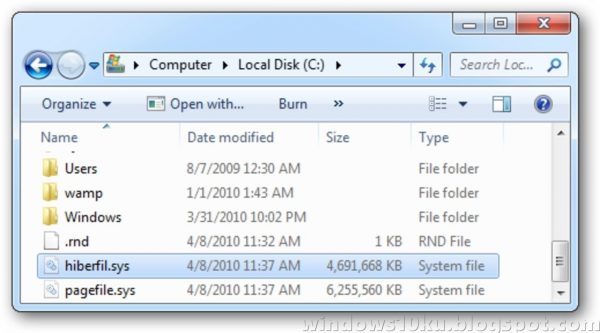
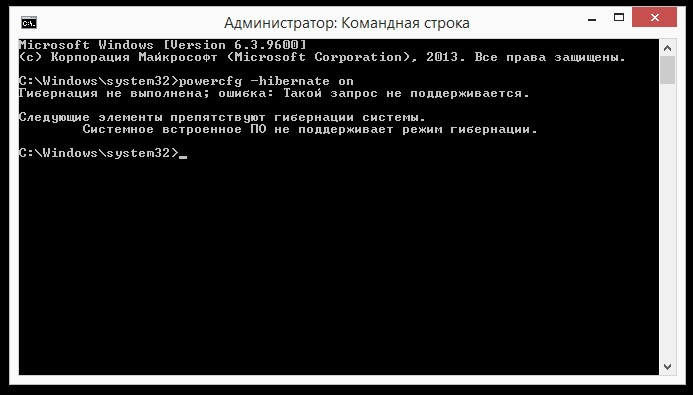
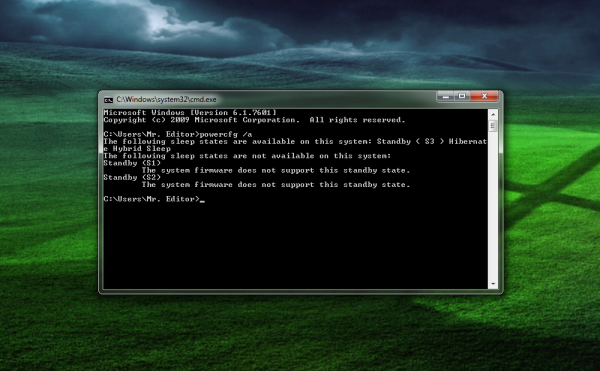
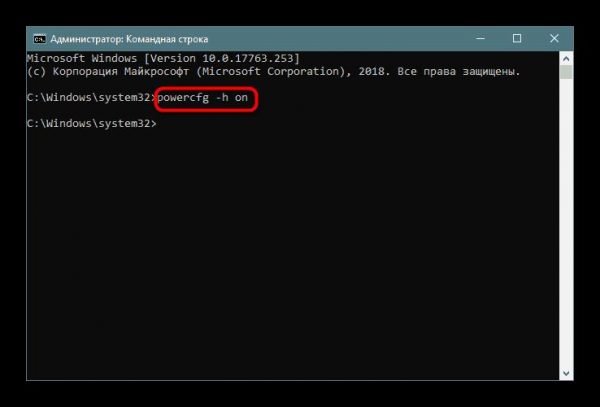
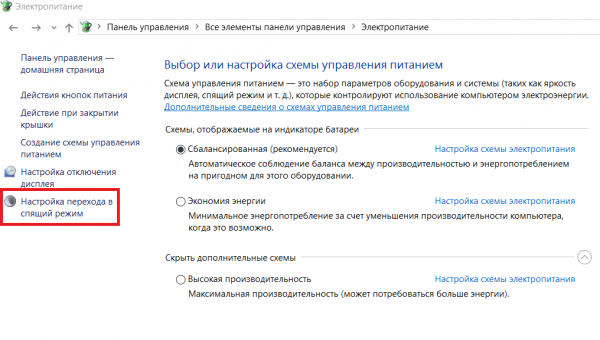
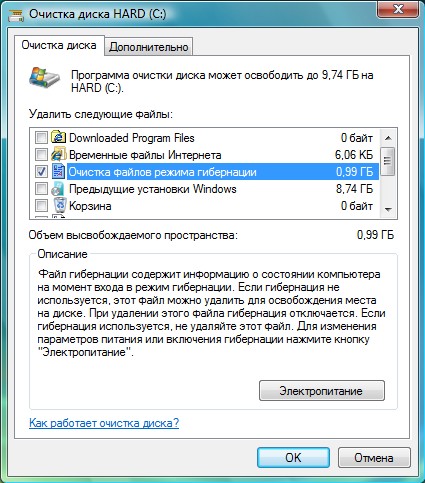
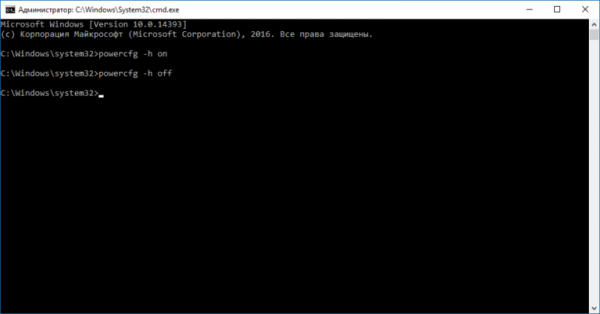
 Ano ang gagawin kung ang keyboard ay hindi gumagana sa laptop
Ano ang gagawin kung ang keyboard ay hindi gumagana sa laptop  Bakit ang tagapagpahiwatig ng baterya sa laptop na kumikislap
Bakit ang tagapagpahiwatig ng baterya sa laptop na kumikislap  I-lock at i-unlock ang keyboard sa mga laptop ng iba't ibang mga tatak
I-lock at i-unlock ang keyboard sa mga laptop ng iba't ibang mga tatak  Paano suriin at subukan ang isang video card sa isang laptop
Paano suriin at subukan ang isang video card sa isang laptop  Bakit hindi kumonekta ang laptop sa Wi-Fi
Bakit hindi kumonekta ang laptop sa Wi-Fi 

